워드프레스 배우기 15장 워드프레스 다음 웹마스터 등록하기|WORDPRESS

최근 다음 웹마스터 도구가 새로 개편되어 소개됐습니다. 워드프레스는 티스토리, 네이버 블로그와 다르게 따로 설정을 하지 않으면 다음 검색 엔진에 노출이 되지 않기 때문에 다음 웹마스터 도구 등록 또한 필요합니다.
다음 웹마스터 도구는 이전 구글 서치콘솔과 네이버 웹마스터 등록과는 조금 다른 등록 방식으로 많은 분들이 애를 먹을 수 있을 것 같아 워드프레스 튜토리얼 과정에 넣어봤습니다. 그럼 지금부터 다음 웹마스터 도구 등록 방법에 대해서 알아보도록 하겠습니다.
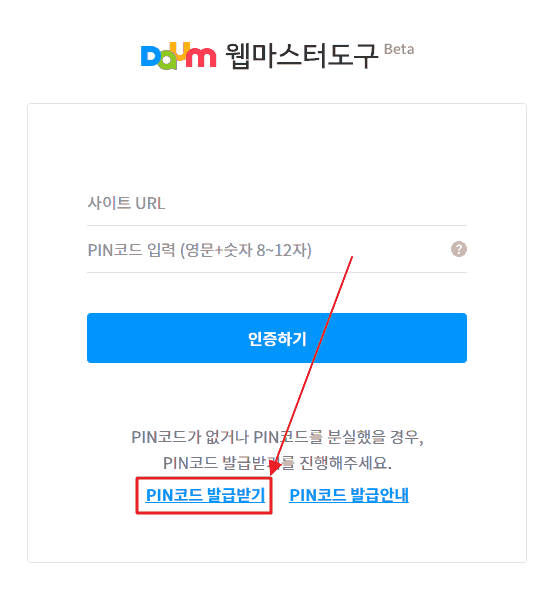
1. 다음 웹마스터 도구 접속
먼저 다음 웹마스터 도구에 접속해야 합니다. 아래 링크를 통해 접속합니다.
다음 웹마스터에 접속하고 아래 PIN코드 발급받기를 클릭합니다. 다음 웹마스터는 계정 접속과 별개로 PIN코드를 통해 접속할 수 있습니다.
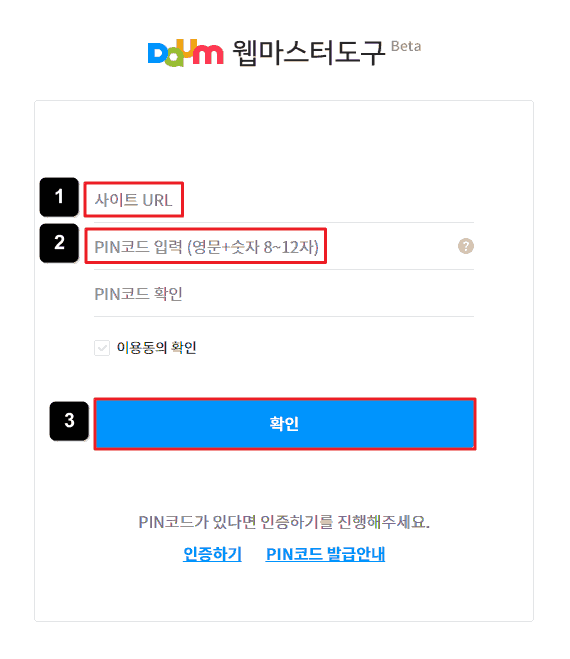
2. 다음 웹마스터 도구 정보 등록
PIN코드 발급을 위해 사이트 정보를 입력합니다.
- 사이트 URL은 기존 웹마스터와 똑같이 https:// 로 시작하는 사이트 주소를 입력해야 합니다.
- PIN코드라 하는 것은 비밀번호를 의미합니다. 사용할 영문+숫자 8~12자의 비밀번호를 입력합니다.
모두 입력했다면 마지막으로 확인 버튼을 클릭합니다.
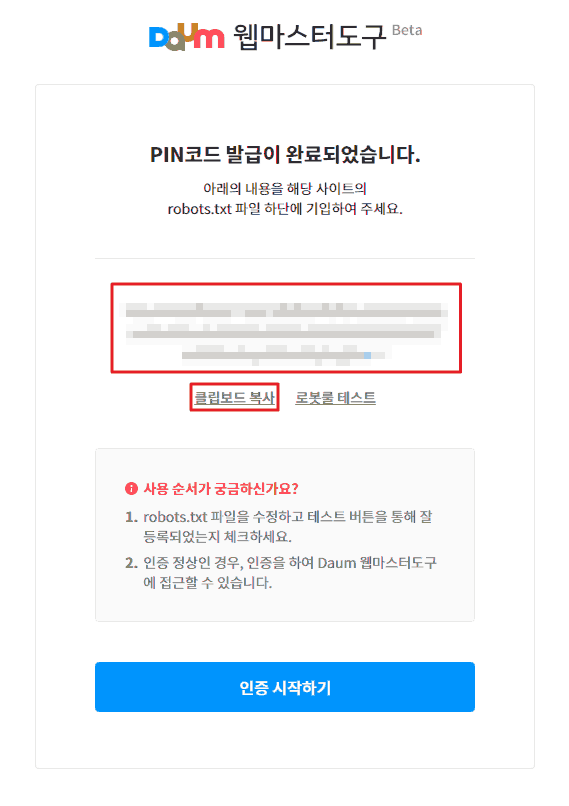
3. robots.txt 파일 복사
많은 분들이 생소하게 생각하는 robots.txt는 간단하게 사이트를 검색할 수 있게 허용하는 것을 말합니다. 기본 워드프레스에서도 할 수 있지만 이미 강의를 따라온 분들이라면 SEO 플러그인을 사용하고 있을 것이라고 생각합니다.
이 강의의 경우 Rank Math SEO 플러그인을 통해 robots.txt 파일을 수정해보겠습니다. 먼저 위 이미지처럼 PIN코드 발급 후 생성된 다음 웹마스터 코드를 확인합니다.
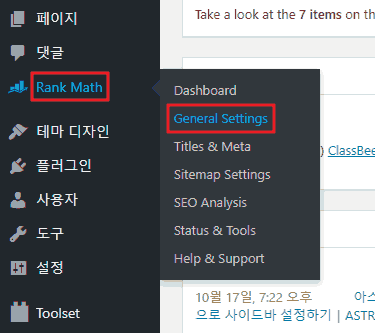
4. Rank Math 플러그인 robots.txt 내용 수정
먼저 Rank Math General Settings에 접속합니다.
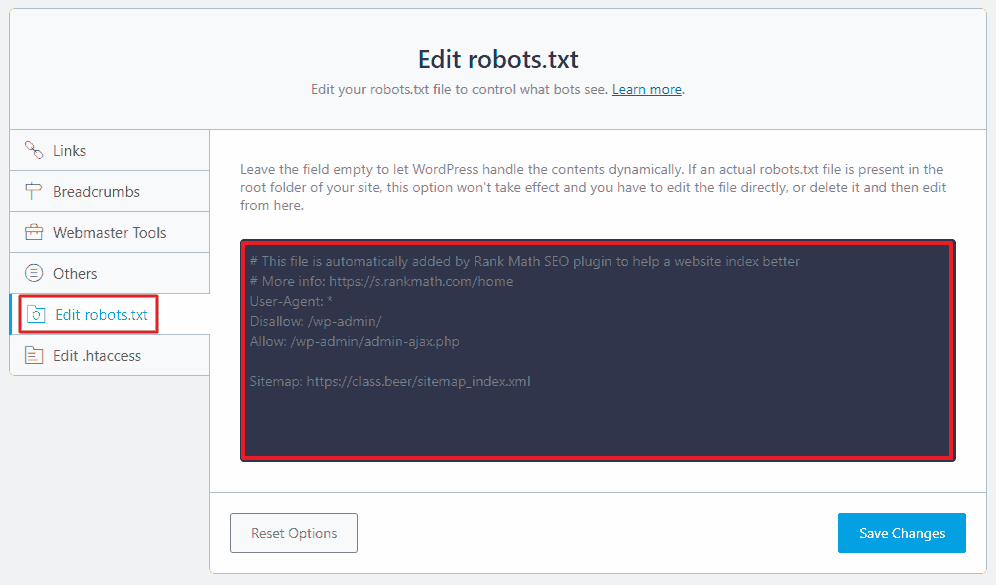
이후 Edit robots.txt 메뉴에 접속을 하게 되면 위 이미지처럼 robots.txt를 수정할 수 있습니다. 위 User-Agent: *~ Sitemap까지의 정보는 사이트를 운영하는데 있어서 꼭 들어가야 하므로 미리 써두는 것이 좋습니다.
User-Agent: *
Disallow: /wp-admin/
Allow: /wp-admin/admin-ajax.php
Sitemap: https://example.com/sitemap_index.xml
위 문구 중 example.com 을 사용자의 도메인에 맞춰서 복사+붙여넣기를 하고 그 밑에 이전 다음 웹마스터 도구에서 발급 받은 PIN코드의 내용을 복사+붙여넣기 합니다.
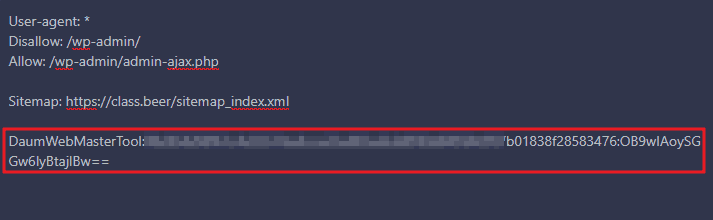
위 이미지처럼 됐다면 robots.txt 편집을 저장합니다. robots.txt 내용 확인은 Rank Math 이외에도
example.com/robots.txt
에서 할 수 있습니다. example.com을 사용자의 도메인에 맞춰서 수정합니다.
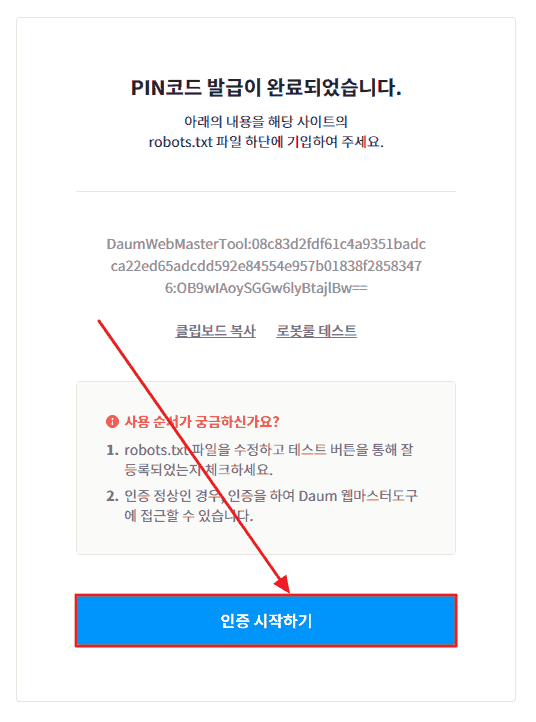
5. PIN코드 인증 시작
robots.txt 파일을 성공적으로 업데이트 했다면 인증을 시작하기를 클릭합니다.
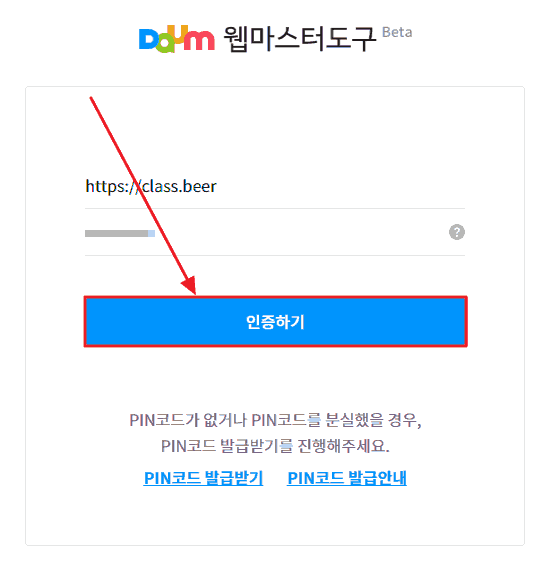
먼저 등록한 도메인을 입력하고 이전에 설정해둔 비밀번호(PIN번호)를 입력하면 다음 웹마스터 로그인을 할 수 있습니다.
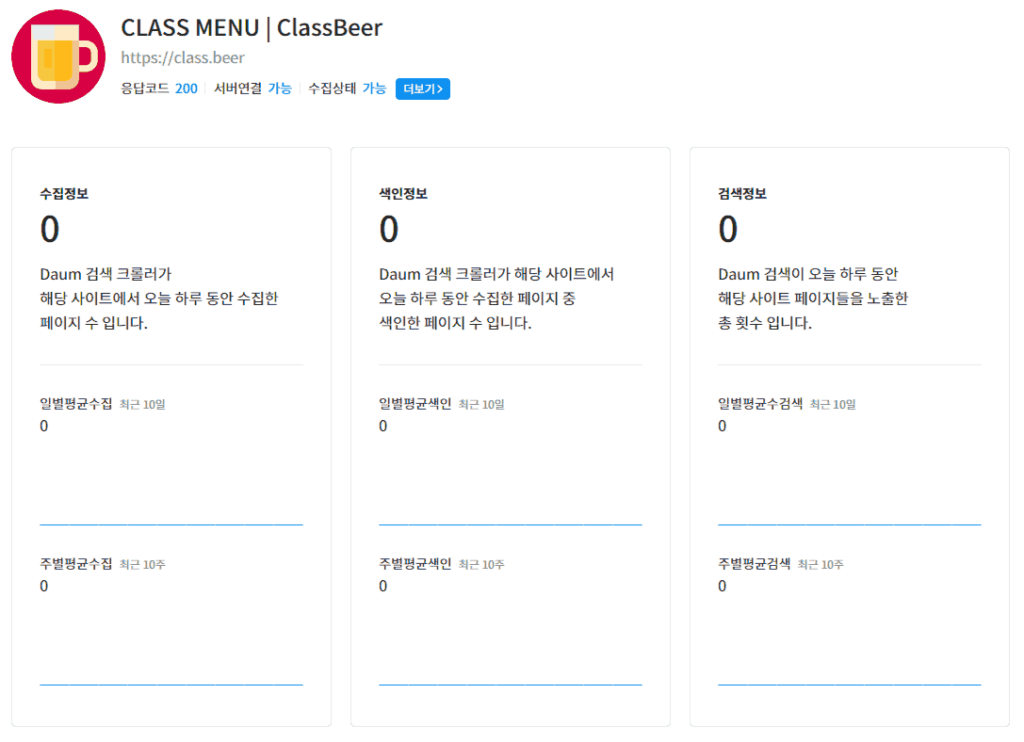
위 이미지는 다음 웹마스터 도구 화면입니다. 구글·네이버와 마찬가지로 웹마스터를 등록하고 며칠이 지나야 정상적으로 사이트 정보를 수집할 수 있게 되므로 아무것도 없다고 해서 급하게 생각하지 않아도 됩니다.

안녕하세요 글을 보며 워드프레스를 만들어가고 있는 초보 입니다.
워드프레스 배우기 5장~7장 까지 하면서 아스트라 차일드 등 메뉴가 동일하게 나오지 않는데…
이건 워드프레스 버전이 바뀌어서 그런걸까요?
똑같은 화면이 나오지 않아서 여쭙습니다.
혹시 rankmath에서 robots.txt칸이 안 뜨면 어떻게 해야되나요?
이메일 주소를 남겨주세요. 이미지 확인 후 도와드리겠습니다.